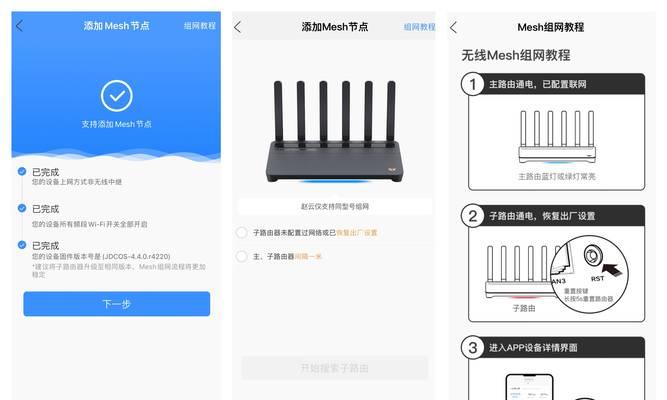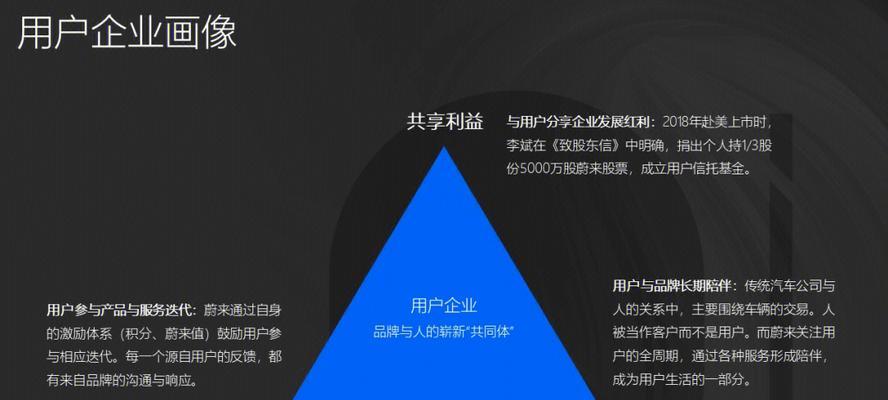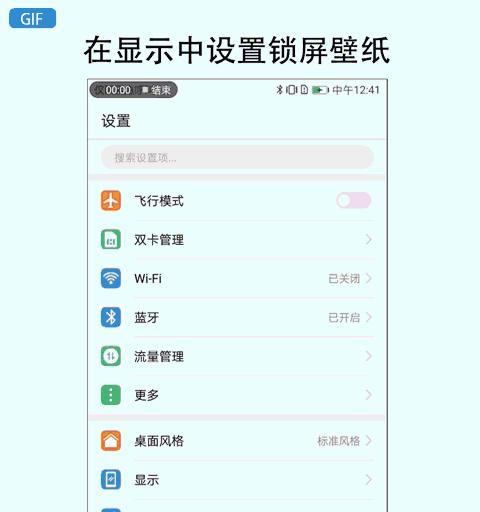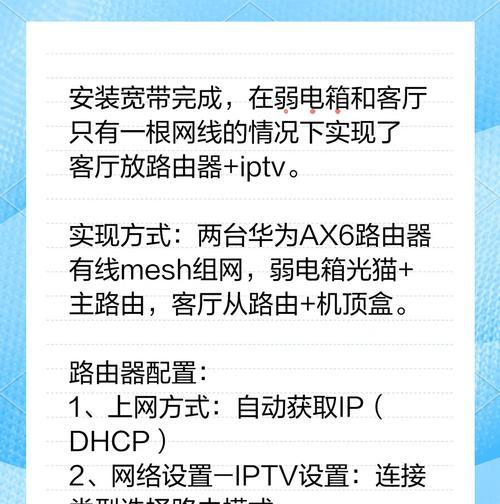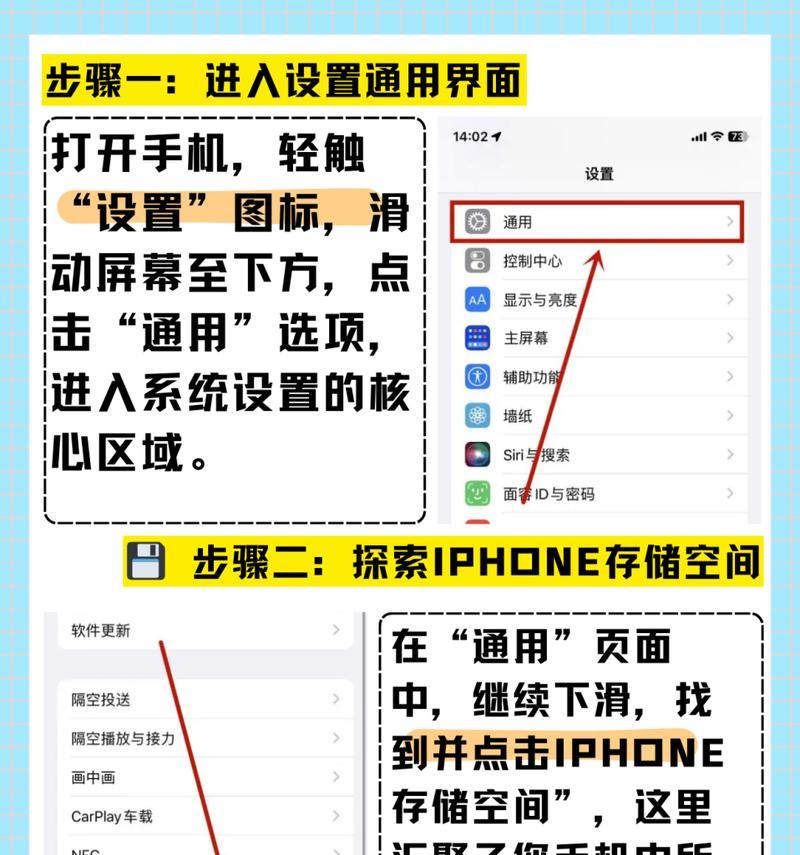磁盘阵列柜网络共享设置步骤?
- 网络技术
- 2025-06-12 13:56:01
- 56
磁盘阵列柜,作为一种高效的存储解决方案,被广泛应用于数据备份、文件共享和系统容灾等领域。网络共享设置是磁盘阵列柜基本功能之一,它允许多个用户或设备通过网络访问存储在阵列柜上的数据。下面,我们将详细介绍磁盘阵列柜网络共享的设置步骤,确保您可以轻松完成配置。
一、准备工作
在开始设置之前,您需要确保已经准备好以下几项
1.磁盘阵列柜已正确安装并配置好硬盘。
2.一台可以访问磁盘阵列柜的网络设备,如电脑或服务器。
3.确认网络设置,确保磁盘阵列柜和网络设备位于同一网络段内。
4.管理员权限,以便对磁盘阵列柜进行设置。

二、连接与登录
1.连接磁盘阵列柜
将磁盘阵列柜通过网络线连接至交换机或路由器,并确保电源供应正常。
2.登录管理界面
使用电脑或设备通过网络浏览器登录磁盘阵列柜的管理界面。通常,您可以通过输入磁盘阵列柜的IP地址访问管理页面。
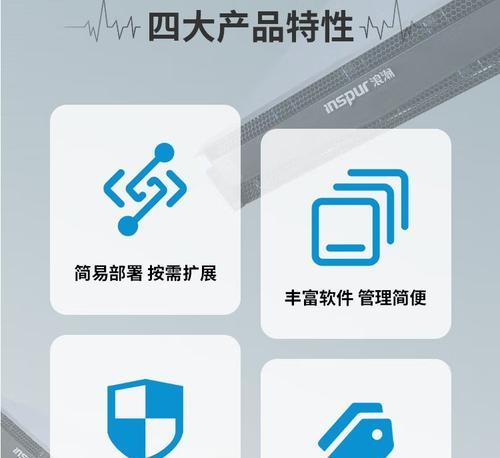
三、设置网络共享
1.配置网络参数
在管理界面中找到网络设置选项,通常在“系统设置”或“网络配置”下。
输入网络参数,如IP地址、子网掩码、网关等。
配置DNS服务器地址,确保可以正常解析网络域名。
2.启用共享服务
在管理界面中寻找“共享服务”、“文件服务”或类似的选项。
启用NFS、SMB/CIFS等网络共享协议,这些协议允许网络设备访问磁盘阵列柜上的文件。
3.创建共享文件夹
在磁盘阵列柜上创建一个或多个文件夹,用作共享资源。
在管理界面中设置共享文件夹的权限,决定哪些用户或组可以访问。
4.映射网络驱动器
在网络设备上,通过文件资源管理器访问网络位置。
输入磁盘阵列柜的网络路径,如“\\磁盘阵列柜IP地址\共享文件夹名称”。
测试连接,确认网络驱动器已成功映射,并且可以访问共享文件夹。

四、高级设置与优化
1.设置用户权限
在管理界面中,为不同的用户或用户组设置访问权限,确保数据安全。
2.性能优化
根据网络环境和使用需求,进行读写速度的优化,比如设置缓存大小、读写策略等。
3.定期备份
配置定期自动备份,以防止数据丢失。
五、常见问题与解决方案
1.无法访问共享文件夹
检查网络连接是否正常。
确认共享服务是否已启动。
检查防火墙设置是否允许网络共享访问。
2.连接速度慢
优化网络设备的连接设置。
考虑升级网络硬件,如使用更快的交换机或路由器。
3.权限设置错误
重新检查并调整共享文件夹的访问权限设置。
六、
通过以上步骤,您应该已经成功完成了磁盘阵列柜的网络共享设置。确保您按照每一步的指导进行操作,并在设置过程中检查网络连接与权限配置。如果遇到任何问题,可参考本文提到的常见问题与解决方案。继续探索和优化您的存储环境,确保数据安全且易于访问。
在实际操作过程中,请务必遵循操作指南并定期进行维护,以保持网络共享系统的稳定运行。如需进一步的帮助或有疑问,请咨询专业的IT支持人员。
版权声明:本文内容由互联网用户自发贡献,该文观点仅代表作者本人。本站仅提供信息存储空间服务,不拥有所有权,不承担相关法律责任。如发现本站有涉嫌抄袭侵权/违法违规的内容, 请发送邮件至 3561739510@qq.com 举报,一经查实,本站将立刻删除。!
本文链接:https://www.siwa4.com/article-26852-1.html